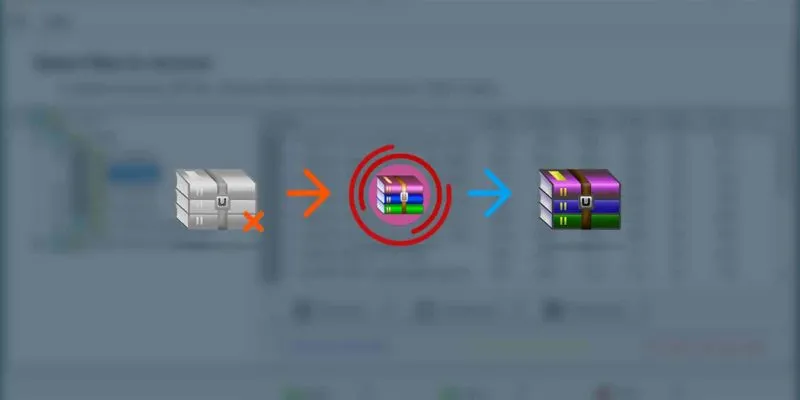عند ترقية جهاز كمبيوتر ، يجب أن تتضمن عملية الإعداد دائمًا أكثر من مجرد السؤال عما إذا كان لديك الأجزاء الصحيحة لتأسيس التناغم في نظامك لتشغيله بسرعة. بخلاف الأجهزة ، يجب عليك أيضًا ملاحظة كيفية تصرف نظام التشغيل الحالي لديك كرد فعل لهذه التغييرات. لسنوات عديدة ، ترك العديد من الأشخاص يتأوهون لأنهم اكتشفوا أنه يتعين عليهم إعادة تثبيت Windows لمجرد جعل أنظمتهم تعمل مع الأجهزة الجديدة. ماذا عن Windows 10؟ هل يمكنك تغيير اللوحة الأم دون إعادة تثبيت Windows 10؟
لم يعد هذا هو الحال دائمًا
منذ الأيام الأولى للحوسبة ، عندما كان العملاء غالبًا راضين عن أنظمتهم ، وكانوا كذلك لعدة سنوات ، أحرزت Microsoft تقدمًا هائلاً في جعل نظام التشغيل الخاص بها قابلًا للتكيف مع احتياجات مختلف فئات المستهلكين. ساعد نمو السوق المتحمس في ذلك ، ولكن لم يكن الأمر كذلك حتى Windows 10 حيث أصبحت الأمور أسهل حقًا.
بالنسبة للجزء الأكبر ، إذا كنت تخطط لتبديل اللوحات الأم لنظام يعمل بنظام Windows 10 ، فعادةً لا يتعين عليك فعل أي شيء. سوف يدرك نظام التشغيل ببساطة أن الكمبيوتر يحتاج إليه للتحدث بلغة أخرى ويتنقل بمرح ، لتكوين صداقات على الفور مع الأجهزة الجديدة.
ستجد غالبًا أنه بدلاً من التمهيد مباشرة إلى سطح المكتب ، يقاطع نظام التشغيل عملية التمهيد من خلال شاشة تقول “إعداد الأجهزة”. يقوم Windows بجمع معلومات حول أجهزتك الجديدة والتكيف مع برامج التشغيل المناسبة.
ماذا لو حصلت على خطأ؟
في بعض الحالات ، لا يتم التثبيت بسلاسة كما هو موضح أعلاه ، وسيقوم Windows بإخطارك. عادةً ما تكون هذه مشكلة تنشيط حيث يحاول نظام التشغيل الخاص بك تأكيد أنك تقوم بنقل الترخيص إلى جهاز كمبيوتر جديد بدلاً من إضافته إلى كمبيوتر آخر. تحد بعض التراخيص من عدد أجهزة الكمبيوتر التي يمكنك تثبيت Windows عليها ، مما يجعل الأمور معقدة بالنسبة لعمليات نقل التراخيص الفردية.
نظرًا لأن كل ترخيص Windows مرتبط باللوحة الأم الخاصة بك ، يمكنك أحيانًا الخلط بينه وبين نقله إلى آخر.
أسهل طريقة للتخلص من هذا الخطأ هي من خلال مستكشف أخطاء تنشيط Windows ومصلحها. قم بالوصول إلى هذا من خلال الانتقال إلى الإعدادات من قائمة ابدأ والنقر على “التحديث والأمان” ، ثم النقر فوق “التنشيط” على الجانب الأيسر من النافذة. ستظهر لك شاشة توضح ما إذا كان قد تم تنشيط Windows أم لا والخطأ الذي تسبب فيه.
بمجرد النقر فوق “استكشاف الأخطاء وإصلاحها” ، يتم نقلك إلى مستكشف الأخطاء ومصلحها.
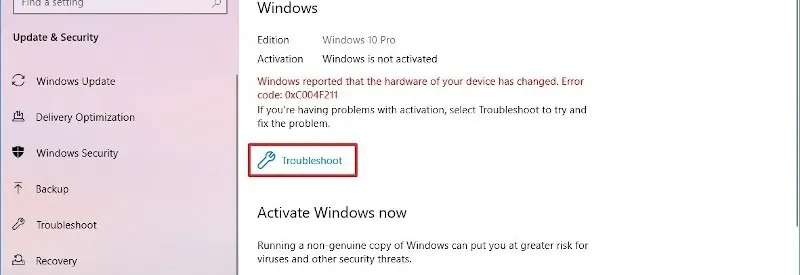
في مرحلة ما من العملية ، سيخبرك مستكشف الأخطاء ومصلحها أنه لا يمكن تنشيط Windows في الوقت الحالي. يمكنك تجاهل ذلك بأمان والنقر فقط على “لقد غيرت الأجهزة على هذا الجهاز مؤخرًا”.
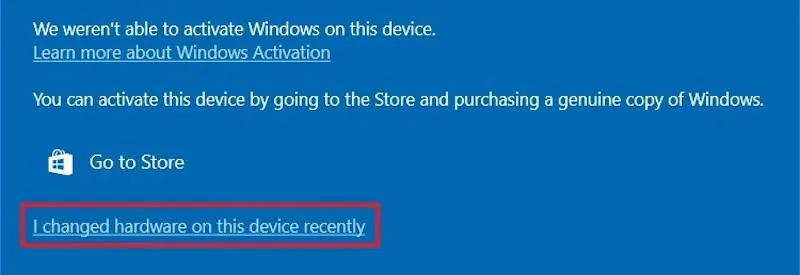
سيتم نقلك إلى شاشة لتسجيل الدخول إلى حساب Microsoft الخاص بك. بمجرد تسجيل الدخول ، يمكنك إقران جهاز الكمبيوتر الحالي الخاص بك بترخيص Windows الذي تحاول استخدامه ثم تنشيطه. عندما تنتهي من ذلك ، يجب أن يكون نظامك جاهزًا تمامًا!
إذا كنت لا تزال تواجه أخطاء ، فقد تضطر إلى الاتصال بـ Microsoft. من المحتمل أنك قمت بالفعل بتنشيط الترخيص مرات كافية أدت إلى تشغيل حد تعسفي ولم يعد يسمح لك باستخدام Windows بموجب هذا الترخيص المعين ما لم تتحدث إلى أحد الممثلين.
ماذا عن الأخطاء الأخرى؟
إذا واجه Windows مشكلة في التشغيل على نظامك الجديد ولم تكن المشكلة متعلقة بتنشيط الترخيص ، فمن المحتمل أن تكون الفواق قد حدث في عملية الإعداد مما تسبب في تعارض مع السائق. بالنسبة لنظام التشغيل Windows 10 ، يعد هذا أمرًا نادرًا ، وسيتعين عليك حل هذه المشكلة عن طريق التمهيد في محرك استرداد . استخدم أدوات التشخيص واستكشاف الأخطاء وإصلاحها داخلها لمحاولة إيجاد حل للمشكلة.
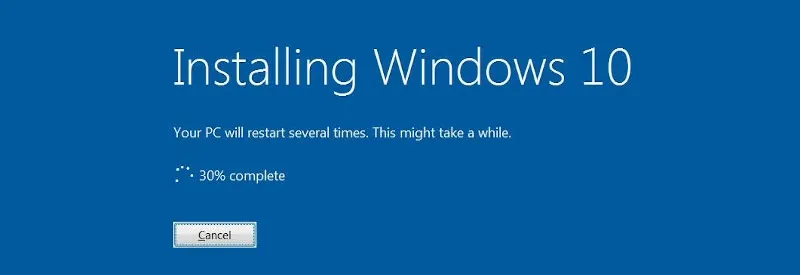
داخل وسائط التثبيت ، يجب أن تجد خيارات متقدمة تسمح لك باستخدام مستكشف الأخطاء ومصلحها الذي يتيح لك الوصول إلى الإصلاح التلقائي. هذا من شأنه أن يساعد في حل المشكلة. بدلاً من ذلك ، إذا كانت مشكلات برنامج التشغيل هي التي تسبب الأخطاء ، فيمكنك التمهيد إلى الوضع الآمن وتعطيل برامج التشغيل هذه.
هذا ليس مضمونًا. اعتقد. إذا لم يكن لديك أي حظ في ذلك ، فإن أفضل رهان لك هو إعادة تشغيل جهاز الكمبيوتر الخاص بك مرة أخرى. لسوء الحظ ، سيكون من الضروري إجراء إعادة تثبيت نظيف لنظام Windows.
في الختام
في معظم الحالات ، من الممكن تغيير اللوحة الأم دون إعادة تثبيت Windows 10 ، لكن هذا لا يعني أنها ستعمل بشكل جيد. لمنع أي تعارض في الأجهزة ، يوصى دائمًا بتثبيت نسخة نظيفة من Windows على جهاز الكمبيوتر الخاص بك بعد التغيير إلى لوحة أم جديدة. إن قدرة Windows على التكيف مع الأجهزة الجديدة متوفرة لراحة المستهلك ولكنها لا تضمن دائمًا انتقالًا نظيفًا.
مع وضع ذلك في الاعتبار ، يجب عليك دائمًا إجراء نسخ احتياطي لبياناتك المهمة ، وأن يكون لديك نسخ من تطبيقاتك الأكثر أهمية في متناول اليد ، والتأكد من أن لديك وسائط تثبيت Windows 10 جاهزة في حالة حدوث أي شيء.
للحصول على أفضل فرصة للنجاح ، قم بإلغاء تثبيت برامج التشغيل للأجهزة الأساسية على النظام القديم قبل نقل Windows إلى الأجهزة الجديدة. يتضمن ذلك بطاقة الرسومات الخاصة بك ومجموعة الشرائح الخاصة بك.